-
在使用ps软件时,如何用钢笔工具变选区?
第一步
打开PS软件,打开需要操作的图片,使用钢笔工具圈住需要变选区的区域;
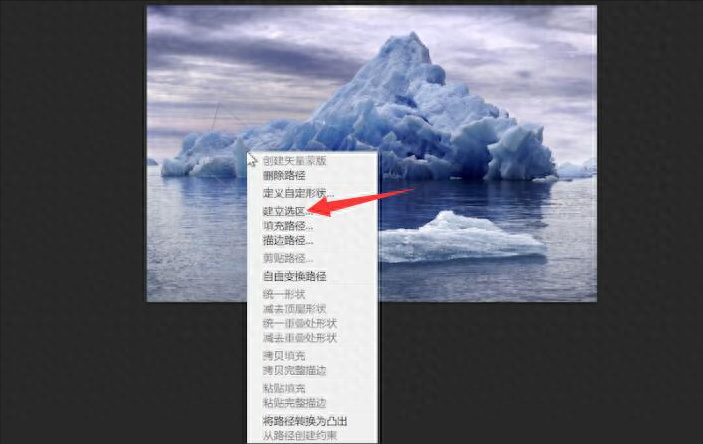
第二步
将鼠标移至区域里右键单击,选择建立选区,点击确定即可。
(此处已添加书籍卡片,请到今日头条客户端查看)2、当我们收到一些模糊的照片时,需要把它弄清晰,那么今天就教大家利用ps怎么把图片弄清晰。
第一步
打开ps软件,点击上方的文件,打开,点击桌面,选择图片,打开;
第二步
ctrl+J复制图层,鼠标右键点击图层,选择转换为智能对象,然后点击上方的滤镜,其它,高反差保留;
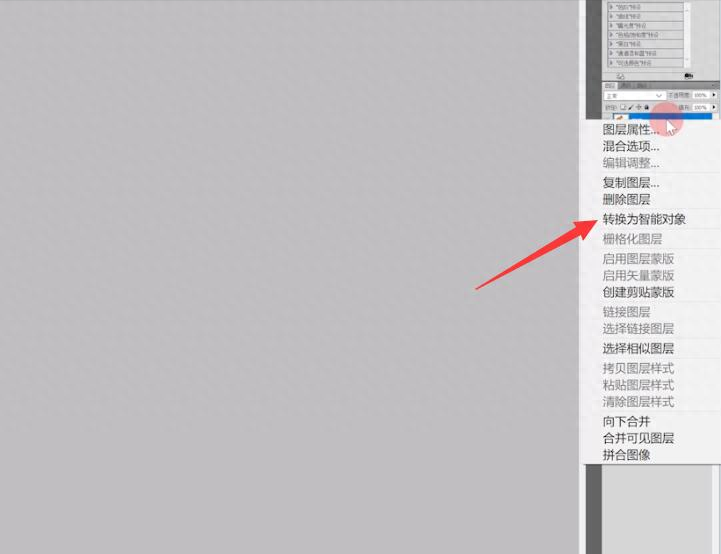
第三步
设置合适的半径参数,点击确定,将图层的混合模式改为叠加即可变清晰。
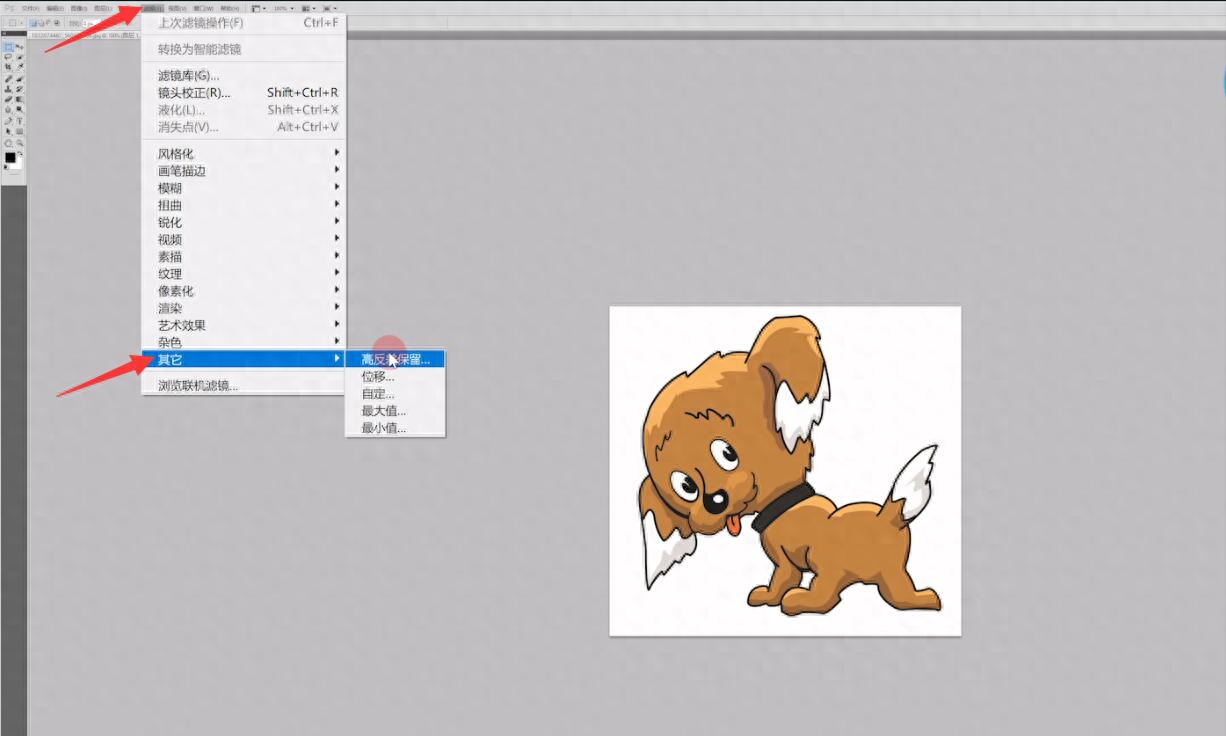 (此处已添加书籍卡片,请到今日头条客户端查看)
(此处已添加书籍卡片,请到今日头条客户端查看)3、如果觉得图片或者照片过大,可以进行调整,那么要如何调整图片大小呢?
第一步
在ps打开需要调整大小的图片,点击图像,选择图像大小选项;
第二步
在弹出的窗口中调整图像像素,即调整图片大小,也可以按住Ctrl+Alt+I快捷键,打开图像大小窗口,调整图片大小。
文章标签: 顶: 0踩: 0本文链接:https://www.lezhuanwang.net/kepu/78295.html『转载请注明出处』
相关文章
- 2023-09-02苹果13怎么截图(盘点iPhone截图的3个方法)
- 2023-09-02圆通快递查询单号查询不到怎么办(输入快递单号查询不到物流解决方法)
- 2023-09-02洗碗机怎么选择(洗碗机选购攻略)
- 2023-09-02冰箱里的温度怎么调节最冷(揭秘冰箱调节的小秘密)
- 2023-09-02oppo手机忘记密码了怎么解锁(手机密码忘了破解密码方法)
- 2023-09-02苹果商店扣费怎么申请退款(iPhone自动扣费申请退款教学)






